BIOS adalah komponen penting dalam komputer yang sering kali tidak Anda sadari perannya. Tanpa BIOS, perangkat tidak akan tahu harus mulai dari mana saat dinyalakan. Artikel ini akan membahas secara lengkap jenis-jenisnya, fungsinya dalam sistem komputer, serta komponen penting yang menyusunnya.
Anda juga akan mengetahui bagaimana Ia bekerja setiap kali komputer dihidupkan. Penasaran dengan proses tersembunyi yang terjadi sebelum sistem operasi berjalan? Simak penjelasannya dan temukan peran komponen ini dalam kehidupan digital!
Apa itu BIOS?
BIOS atau Basic Input Output System merupakan program dasar dalam komputer yang mengatur proses input dan output data. Program ini menjadi penghubung awal yang membantu komputer memulai sistem operasi.
Saat Anda menyalakan komputer, BIOS langsung bekerja untuk memastikan semua perangkat keras seperti keyboard, hard drive, dan memory berfungsi sebagaimana mestinya.
Berbeda dengan perangkat lunak yang tersimpan di hard disk, BIOS tersimpan di dalam chip khusus yang menempel di mainboard, seperti ROM atau flash memory yang sering disebut CMOS (Complementary Metal Oxide Semiconductor).
Tanpa adanya BIOS, komputer tidak akan bisa beroperasi dengan normal, bahkan mungkin tidak bisa menyala sama sekali karena tidak ada sistem yang mengatur perangkat keras sejak awal proses.
Cara Kerja BIOS
Saat komputer pertama kali dinyalakan, BIOS langsung mengambil alih proses awal sebelum sistem operasi berjalan. Ia bertindak sebagai pengatur awal yang memastikan semua komponen perangkat keras siap beroperasi. Proses kerja BIOS berlangsung secara sistematis dan terstruktur seperti berikut:
- Proses Inisialisasi: Ketika komputer dinyalakan, BIOS menjadi program pertama yang dijalankan. Ia segera melakukan proses inisialisasi, menampilkan informasi spesifikasi perangkat.
- Pemeriksaan Perangkat Keras (POST): BIOS lalu menjalankan pemeriksaan untuk memastikan perangkat keras berfungsi normal.
- Menemukan Lokasi Sistem Operasi: Setelah semua perangkat lulus pemeriksaan, BIOS mencari lokasi perangkat yang berisi sistem operasi, seperti Windows atau Linux.
- Memeriksa Opsi Booting: BIOS kemudian memeriksa urutan boot yang telah disetting sebelumnya. Umumnya, ia akan mencoba dari CD-ROM, hard drive, LAN, dan perangkat lainnya sesuai pengaturan.
- Memeriksa Bootstrap: Selanjutnya, BIOS mengecek program bootstrap pada perangkat yang dituju.
- Memuat Sistem Operasi: Setelah proses booting siap, komputer akan me-restart untuk mengecek kesiapan sistem operasi di hard disk. Jika sudah siap, BIOS akan memuat dan menjalankan sistem operasi tersebut sehingga komputer siap digunakan.
Komponen BIOS
Agar BIOS bisa bekerja dengan optimal, sistem ini didukung oleh beberapa komponen penting. Setiap komponen memiliki peran tersendiri dalam membantu BIOS menjalankan fungsinya sejak komputer pertama kali dinyalakan. Berikut penjelasannya:
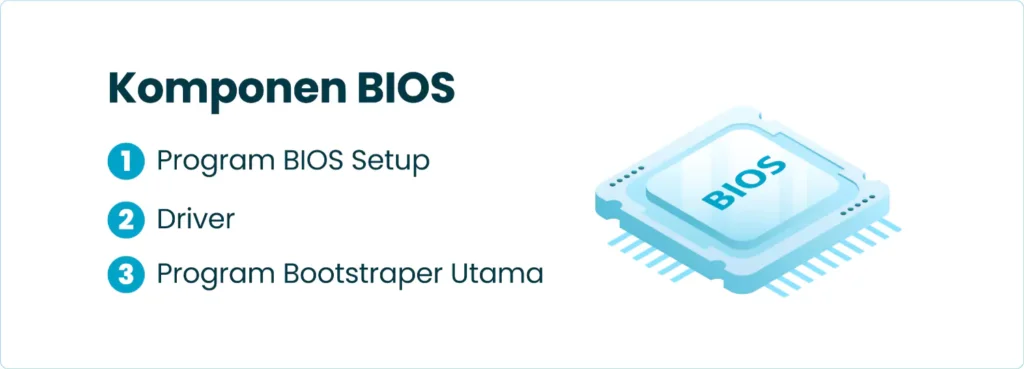
1. Program BIOS Setup
Program BIOS Setup memungkinkan Anda mengatur konfigurasi perangkat keras komputer. Saat komputer dinyalakan, Anda bisa masuk ke halaman ini untuk mengubah pengaturan bawaan pabrik sesuai kebutuhan.
Melalui program ini, Anda dapat menyesuaikan jenis hard disk, memilih disk drive yang digunakan, mengatur manajemen daya, hingga meningkatkan performa komputer. Komponen ini memberi fleksibilitas bagi pengguna untuk menyesuaikan sistem dengan perangkat yang kompatibel dengan motherboard.
2. Driver
Driver berfungsi sebagai penghubung antara perangkat keras dan sistem komputer. Komponen ini memungkinkan komputer mengenali dan menampilkan berbagai perangkat seperti VGA, perangkat input, processor, sound card, hingga bluetooth.
Biasanya, pengguna harus menginstal driver dari DVD bawaan perangkat agar semua komponen bisa berjalan dengan baik, terutama saat sistem masih berada dalam lingkungan DOS. Tanpa driver, banyak perangkat tidak akan bisa berfungsi sebagaimana mestinya.
3. Program Bootstraper Utama
Program Bootstraper Utama bertanggung jawab dalam menjalankan proses booting sistem operasi. Saat komputer dihidupkan, program ini langsung bekerja memulai sistem yang sudah terpasang.
Peran pentingnya terlihat dari seberapa lancar proses booting berlangsung. Tanpa komponen ini, sistem operasi tidak akan bisa dimuat dengan baik, dan komputer tidak bisa masuk ke tahap berikutnya.
Fungsi BIOS
Berikut ini adalah fungsi-fungsi utama yang dijalankan oleh BIOS:
1. Melakukan Pengujian POST (Power On Self Test)
Saat komputer mulai dinyalakan, BIOS secara otomatis menjalankan pengujian awal bernama Power On Self Test atau POST. Pengujian ini bertujuan memastikan bahwa seluruh perangkat keras seperti RAM, prosesor, dan komponen lain pada motherboard berfungsi dengan baik dan sesuai dengan sistem operasi yang akan digunakan.
Tanpa proses POST, komputer bisa gagal menyala karena tidak ada verifikasi kesiapan perangkat keras.
2. Konfigurasi Dasar Komputer
Setelah pengujian awal, BIOS juga mengatur konfigurasi dasar komputer. Pengguna dapat mengakses BIOS Setup Program untuk menyesuaikan pengaturan perangkat sesuai kebutuhan. Di sini, Anda bisa mengatur jenis hard disk, urutan booting, pengelolaan daya, performa sistem, serta pengaturan waktu dan tanggal.
Akses ke pengaturan ini biasanya dilakukan dengan menekan tombol tertentu seperti DEL atau F2 saat tampilan POST muncul. Selain itu, BIOS modern juga menyertakan fitur seperti PC Health Status atau Hardware Monitoring untuk memantau suhu prosesor, tegangan listrik, dan kecepatan kipas.
3. Memberikan Informasi Dasar tentang Komputer
BIOS menyediakan informasi penting tentang spesifikasi perangkat keras yang terpasang di komputer. Saat proses awal berjalan, pengguna dapat melihat detail seperti jenis dan kapasitas hard disk, tipe memori, serta informasi VGA.
Informasi ini membantu pengguna memahami sumber daya yang tersedia serta bagaimana perangkat keras akan digunakan dalam instalasi sistem operasi dan proses lainnya.
4. Memuat dan Menjalankan Sistem Operasi Komputer
Fungsi vital terakhir dari BIOS adalah memuat dan menjalankan sistem operasi. Setelah semua perangkat lulus pengujian, BIOS mencari lokasi penyimpanan sistem operasi—biasanya dari hard disk, CD-ROM, atau jaringan (LAN)—sesuai dengan urutan boot yang telah dikonfigurasi sebelumnya.
Kemudian, BIOS menjalankan program bernama Main Bootstrapper untuk mengaktifkan sistem operasi. Dengan begitu, proses booting bisa berjalan lancar hingga Anda siap menggunakan komputer. Setelah pengaturan selesai, komputer akan melakukan restart untuk melanjutkan proses instalasi atau penggunaan sistem operasi.
Baca Juga : Apa itu Blue Screen of Death (BSOD)? Penyebab & Solusinya
Jenis-Jenis BIOS
Berikut ini penjelasan lengkap mengenai jenis-jenis BIOS yang pernah dan masih digunakan hingga sekarang.
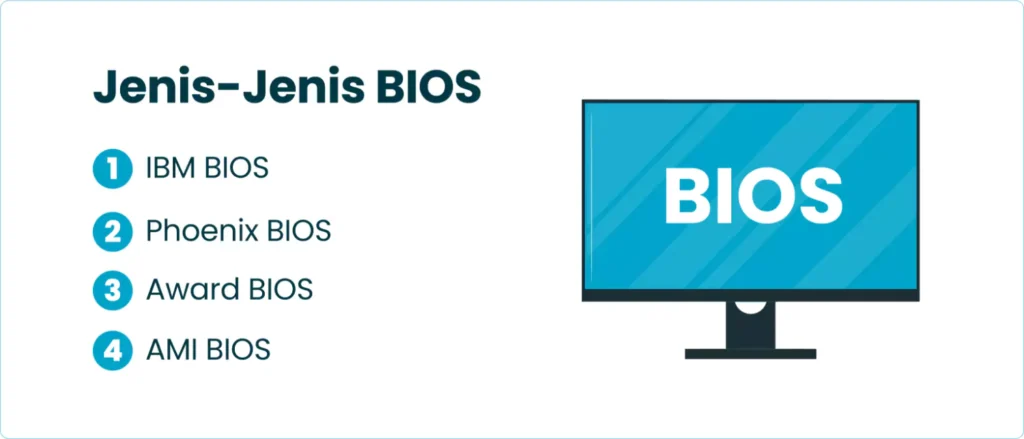
1. IBM BIOS
IBM mengembangkan BIOS versi mereka sendiri melalui perusahaan teknologi ternama asal Amerika Serikat, IBM Inc. IBM BIOS terbagi menjadi tiga versi yang dirilis secara bertahap:
- IBM BIOS Version 1 diluncurkan pada 24 April 1981 dan memiliki kapasitas memori fisik sebesar 544 KB.
- IBM BIOS Version 2 hadir pada 19 Oktober 1981 dengan tambahan fitur dan perbaikan bug.
- IBM BIOS Version 3 dirilis pada 27 Oktober 1982 dan merupakan versi paling canggih saat itu, dengan kapasitas memori 640 KB serta fitur transfer blok memori yang lebih efisien.
Untuk mengakses pengaturan pada IBM BIOS, Anda cukup menekan tombol F2 saat proses Power On Self-Test (POST) dimulai setelah komputer dinyalakan.
2. Phoenix BIOS
Phoenix BIOS dikembangkan oleh Phoenix Technologies Ltd., perusahaan teknologi asal California. Jenis BIOS ini masih digunakan pada berbagai perangkat modern.
Kelebihan utama Phoenix BIOS terletak pada kemampuannya dalam:
- Mengaktifkan sistem keamanan,
- Mengelola berbagai komponen perangkat keras,
- Menyediakan kompatibilitas tinggi terhadap teknologi yang digunakan perangkat.
Ciri khas Phoenix BIOS adalah adanya jeda pada setiap kode peringatan berbentuk beep. Beberapa kode peringatan tersebut meliputi:
- 1 1 4: Menandakan kerusakan pada BIOS.
- 1 2 1: Menunjukkan kerusakan pada motherboard.
- 1 3 1: Menandakan masalah pada RAM, baik saat pemasangan atau akibat kerusakan.
- 3 3 4: Menunjukkan kerusakan pada VGA.
Untuk masuk ke pengaturan Phoenix BIOS, tekan tombol F2 saat proses booting berlangsung.
3. Award BIOS
Award BIOS dikembangkan oleh Award Software Inc. dari Los Gatos, California. Jenis ini masih banyak ditemukan di berbagai komputer saat ini.
Keunggulan Award BIOS terletak pada:
- Program bawaan yang memungkinkan pengguna mengubah konfigurasi dasar sistem,
- Penyimpanan pengaturan dalam CMOS RAM untuk menjaga konfigurasi tetap tersimpan meski komputer dimatikan.
Kode peringatan berbentuk beep yang umum pada Award BIOS antara lain:
- 1 beep panjang: Menandakan kesalahan pada RAM.
- 1 beep panjang dan 2 beep pendek: Mengindikasikan kerusakan pada VGA.
- 1 beep panjang dan 3 beep pendek: Mengarah pada kerusakan keyboard.
- Beep panjang terus-menerus: Menandakan RAM atau VGA tidak terpasang.
Untuk mengakses pengaturan, tekan tombol Del saat proses POST berlangsung.
4. AMI BIOS
AMI BIOS merupakan produk dari American Megatrends Inc. yang berbasis di Norcross, Georgia. Jenis ini mulai populer sejak tahun 2002 dan masih digunakan hingga sekarang.
Untuk masuk ke pengaturan AMI BIOS, tekan tombol Delete saat komputer menyala.
AMI BIOS juga memiliki beragam kode beep sebagai penanda masalah, seperti:
- 1 beep: Kesalahan pada RAM, bisa karena pemasangan yang tidak tepat atau kerusakan.
- 2 beep: Masalah pada RAM atau Memory Parity Error.
- 3 beep: Kesalahan pada proses baca/tulis memori.
- 4 beep: Masalah pada motherboard.
- 5 beep: Kerusakan pada processor.
- 6 beep: Gangguan fungsi pengontrol keyboard.
- 7 beep: Kesalahan pada Video Mode komputer.
- 8 beep: Masalah saat pengujian memori pada VGA.
- 1 beep panjang + 8 beep pendek: Kesalahan saat melakukan tes tampilan.
- 1 beep panjang + 3 beep pendek: Menandakan kerusakan pada memori tambahan.
Pentingnya BIOS dalam Sistem Komputer
BIOS adalah komponen yang menjalankan peran krusial dalam proses awal komputer saat dinyalakan. BIOS memastikan komputer dapat beroperasi dengan lancar dan sesuai kebutuhan pengguna. Berbagai jenis BIOS juga masing-masing memiliki keunggulan dan kode peringatan khusus yang membantu dalam diagnostik masalah perangkat keras.
Memahami BIOS dan komponennya akan membantu Anda mengenal lebih jauh tentang cara kerja komputer, juga memberi kontrol lebih atas performa dan pengaturan sistem. Oleh karena itu, BIOS merupakan salah satu elemen yang tidak boleh diabaikan dalam dunia teknologi komputer.
FAQ (Frequently Asked Question)
Apakah perbedaan antara BIOS dan UEFI dalam hal kompatibilitas dan keamanan?
UEFI merupakan penerus BIOS dengan arsitektur yang lebih modern. UEFI mendukung partisi GPT dan hard drive berkapasitas lebih dari 2 TB, sementara BIOS terbatas pada MBR dan kapasitas maksimal sekitar 2 TB. Dari sisi keamanan, UEFI mendukung Secure Boot untuk mencegah bootloader atau OS yang tidak sah, fitur yang tidak tersedia pada BIOS lama.
Kapan dan mengapa saya perlu memperbarui BIOS?
Pembaruan BIOS biasanya dilakukan untuk memperbaiki bug, meningkatkan stabilitas sistem, atau menambahkan dukungan untuk komponen baru seperti prosesor atau RAM tertentu. Namun, update BIOS tidak perlu dilakukan jika sistem berjalan normal dan tidak ada kebutuhan kompatibilitas khusus, karena proses ini berisiko jika gagal.
Bagaimana saya tahu versi BIOS yang saya gunakan tanpa masuk ke BIOS Setup?
Di Windows, kamu bisa mengeceknya melalui Command Prompt dengan perintah wmic bios get smbiosbiosversion. Alternatif lainnya adalah menggunakan tools seperti CPU-Z atau Speccy untuk melihat informasi BIOS secara lengkap tanpa restart.
Mengapa BIOS tidak mendeteksi hard disk atau SSD saya?
Masalah ini bisa disebabkan oleh beberapa faktor, seperti kabel SATA yang longgar, mode controller yang tidak sesuai (IDE vs AHCI), atau BIOS yang terlalu lama dan tidak kompatibel dengan jenis SSD baru seperti NVMe. Update BIOS atau reset ke default bisa menjadi solusinya.
Apakah mungkin BIOS terinfeksi malware?
Ya, ada jenis malware canggih yang disebut firmware rootkit yang dapat menyusup ke BIOS. Ancaman ini sangat serius karena dapat bertahan meskipun sistem operasi diinstal ulang. Beberapa motherboard modern menyertakan fitur proteksi firmware untuk mencegah modifikasi tidak sah.
Apa fungsi dari opsi ‘Legacy Boot’ di BIOS dan kapan sebaiknya digunakan?
Legacy Boot mengizinkan sistem untuk mem-boot dari perangkat dengan format MBR. Ini berguna jika kamu ingin menginstal sistem operasi lama yang belum mendukung UEFI. Namun, untuk sistem baru dan keamanan optimal, disarankan menggunakan UEFI dengan partisi GPT.
Bagaimana cara mengatur BIOS agar booting langsung ke flashdisk atau drive eksternal?
Masuk ke BIOS Setup saat boot (biasanya tekan F2, DEL, atau ESC), lalu ubah urutan boot (boot priority) dan tempatkan USB drive sebagai prioritas pertama. Beberapa sistem juga memungkinkan kamu memilih perangkat boot sementara lewat menu boot (biasanya F12).
Apakah perubahan setting BIOS bisa memengaruhi performa sistem secara signifikan?
Ya, terutama jika kamu mengubah pengaturan terkait CPU (seperti overclocking), memori (XMP profile), atau mode storage (AHCI vs RAID). Namun perubahan sembarangan bisa menyebabkan sistem tidak stabil, jadi pastikan kamu memahami efeknya terlebih dahulu.
Apa dampak jika saya salah mengatur BIOS dan komputer tidak bisa booting?
Jika pengaturan BIOS menyebabkan komputer gagal boot, kamu bisa meresetnya ke default dengan melepas baterai CMOS selama beberapa menit atau menggunakan jumper reset pada motherboard. Beberapa motherboard modern juga menyediakan tombol khusus untuk reset BIOS.
Bagaimana cara mengamankan BIOS agar tidak mudah diakses atau dimodifikasi oleh orang lain?
Kamu bisa mengatur password supervisor atau admin di BIOS Setup agar hanya pengguna tertentu yang bisa mengakses atau mengubah pengaturannya. Beberapa sistem juga mendukung fitur ‘BIOS Lock’ yang hanya bisa dibuka melalui otentikasi perangkat atau sistem tertentu.
Baca Juga : Apa itu Booting? Jenis, Proses, dan Cara Mempercepatnya























